萬盛學電腦網 >> 圖文處理 >> Photoshop教程 >> ps入門教程 >> Photoshop創建電影品質DVD封面
Photoshop創建電影品質DVD封面
學習如何把不同的圖像和一些文字放在一起,使其具有專業外觀的影片海報/ DVD封面設計。本教程包含了一些非常好的照片編輯技術和方法,使您更好的編輯排版字符和圖層樣式。
先來看看最終效果:
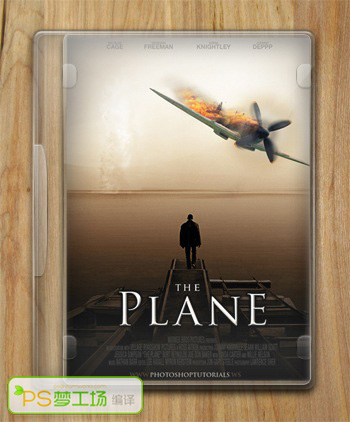
第1步:
在Photoshop中打開下圖(Ctrl+O)。
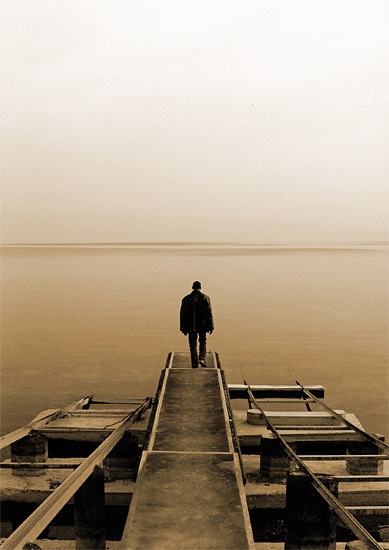
第2步:
打開爆炸素材圖片,並拖放到背景層中,將素材圖縮放(Ctrl+T)為下圖所示大小並移動到合適位置。
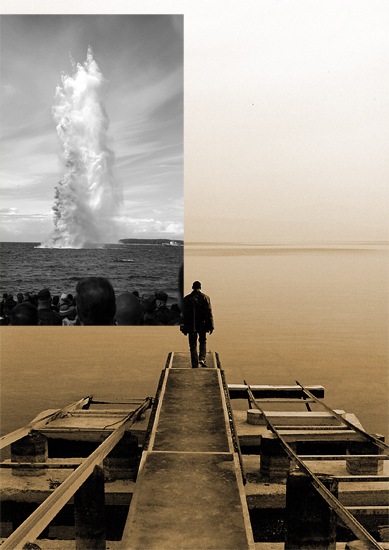
第3步:
將爆炸圖的混合模式改為疊加,如下圖:
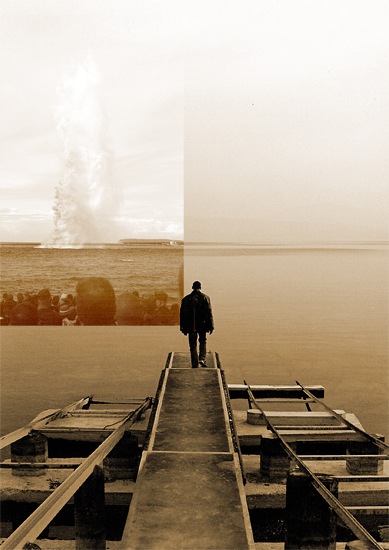
第4步:
很顯然,我們不希望那麼多人頭出現,那會顯得很詭異,我們希望天空和海水混合在一起。所以首先選擇爆炸圖層,在圖層面板底部點擊“添加圖層蒙版”按鈕,然後選擇畫筆工具,然後設置畫筆的不透明度(這裡看個人習慣和技術程度,隨意),選擇大小合適並帶有羽化效果的筆刷。注意,在這裡必須確保前景色為黑色,單擊選擇圖層蒙版,好了,我們開始在畫面上塗抹,讓兩張圖片盡量融合在一起,直到你得到類似下面的圖片。(如果塗抹錯誤,可以把前景色改為白色再修改回來,so easy~)
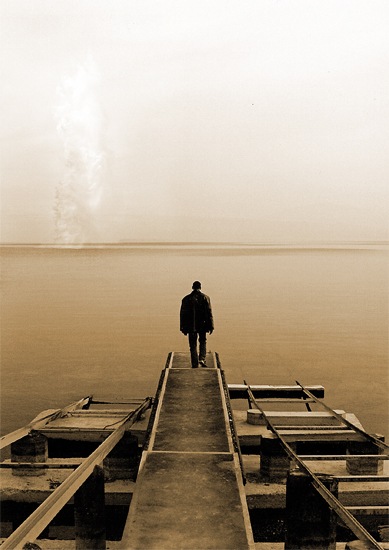
第5步:
將飛機素材圖片拖入到文檔中,並縮放大小和移動位置如下圖所示。
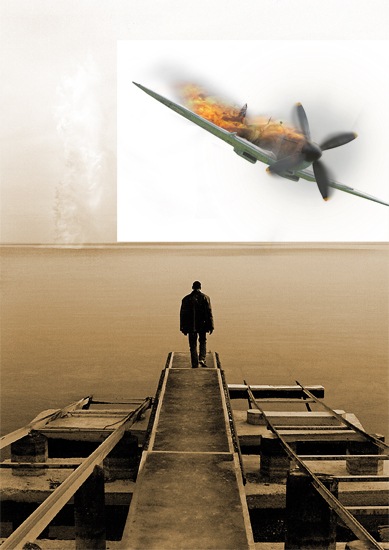
第6步:
將飛機圖層的混合模式改為正片疊底,就得到了下圖。
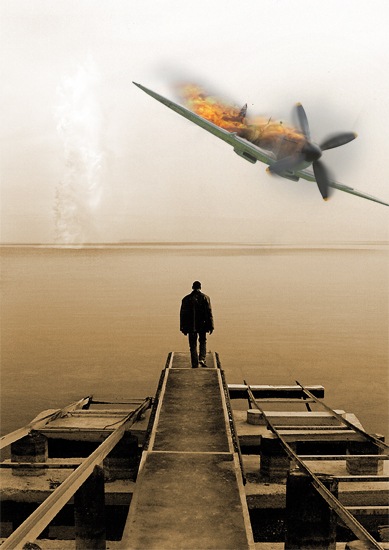
第7步:
新建圖層(Ctrl+shift+N),將前景色設置為黑色,然後選擇漸變工具(G),然後單擊頂部漸變工具欄中的“漸變編輯器”,在預設一欄中選擇第二個樣式,名稱應該是“前景色到透明漸變”,顏色是從透明到不透明的黑色,如果沒有的話只能自己做一個自定義漸變。然後先按住Shift鍵再按住鼠標左鍵不放從文檔底部拖動至文檔中間,你就應該得到了類似下面的圖片。
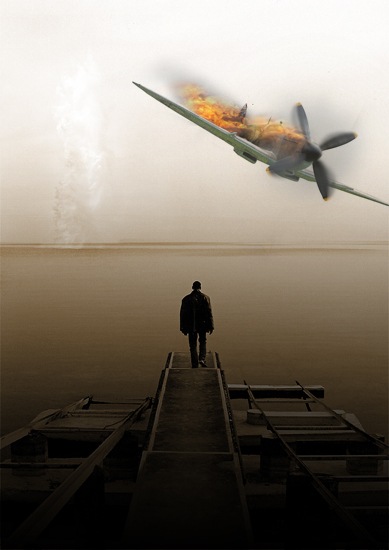
第8步:
改變漸變層的混合模式為柔光,如下圖。

第9步:
復制這一層,並改變不透明度為75%,混合模式為正片疊底。之所以這樣做,是因為以這種方式我們可以有圖像淡入到黑色的底部,但仍然保持圖像的色彩飽和度,這是一個很好的方法。
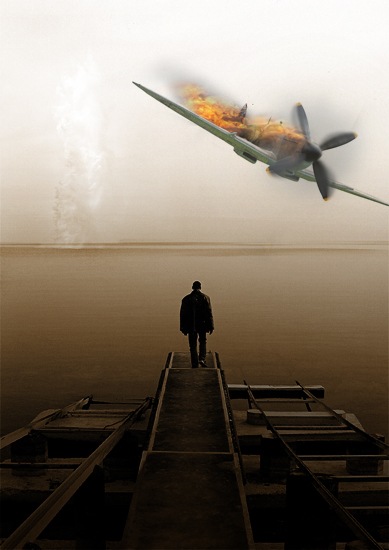
第10步:
我們要用一個很俗套的字體:Trajan,自2000年以來,幾乎一半以上的電影海報使用這種字體,。雖然Trajan被濫用,但我們也得在這裡使用它,因為我們現在不是在原創。好了,選擇文字工具,然後單擊文檔中的某個地方,然後鍵入’THE’和改變其字體大小為為40px(PX的意思是像素,我們平常在平面設計軟件中都應將默認單位設置為像素)的Trajan,字體顏色為白色。現在,移動文本到下圖相同的位置。
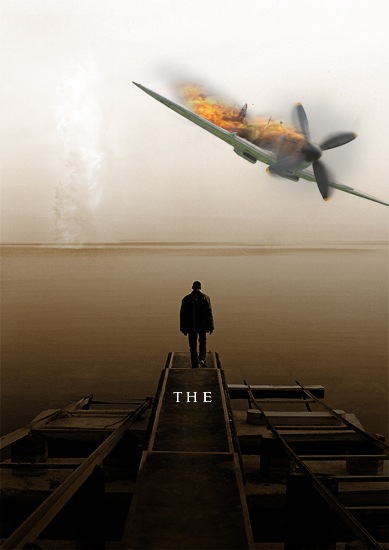
第11步:
現在再次選擇文字工具,然後輸入’PLANE’(請注意大寫/小寫字符),並改變其大小180px,同時改變’LAN’三個字母的大小為160PX。
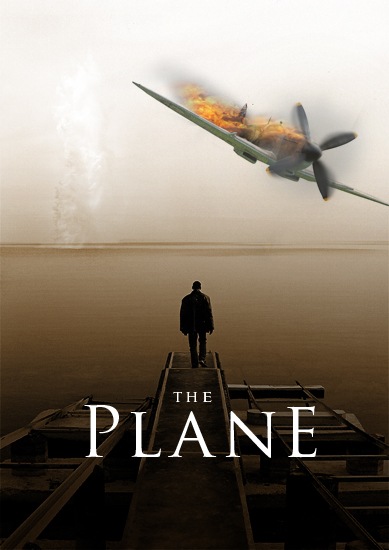
第12步:
右鍵單擊文字圖層,並添加混合選項,添加陰影及斜面和浮雕效果,使用如下所示的設置:
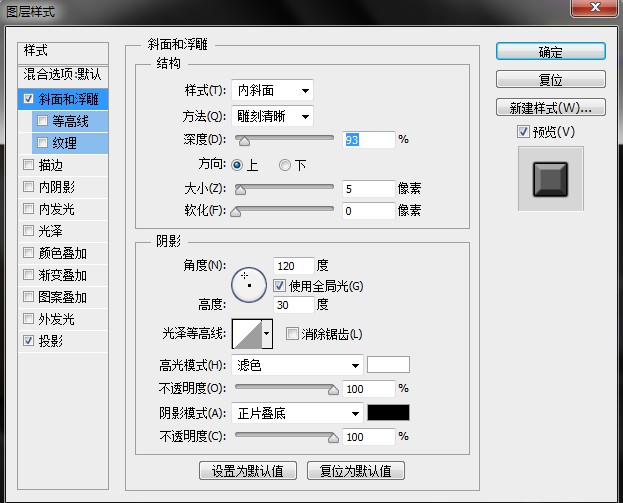
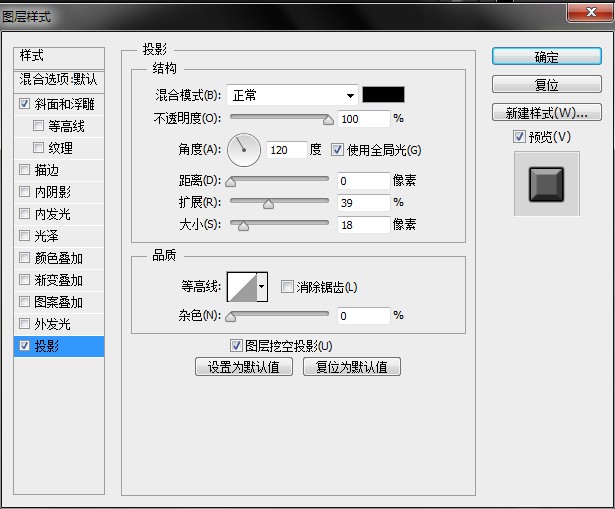
第13步:
我們先將“PLANE”圖層的圖層樣式拷貝一下,然後粘貼給“THE”圖層。現在要在天空上添加一些黑色漸變邊緣,模擬戰火硝煙的感覺。因此,首先創建一個新層,然後選擇一個軟筆刷,大小設為150px左右,然後設置前景色為黑色,不透明度為10%左右,流量多少自由調整。現在開始在頂部白色角落區域塗抹,(底部的足夠暗不用塗抹),確保你不會塗抹在飛機上,直到你的形象酷似一個如下所示。
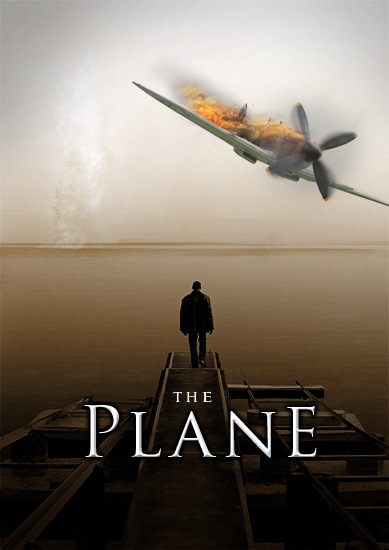
第14步:
大多數電影海報包含一些演職人員名單,其中大部分使用極度壓縮類型。在這裡輸入您的文字和中心證明它你想要做的是什麼,沒有要求使用的是什麼字體,但將顏色設置為類似#39362d。現在壓縮帶來“窗口”>“字符的字符編輯器,然後再在下面的圖片所示,突出顯示文本和字符的寬度調整。(在這裡我只是隨意的輸入了一段英文。)
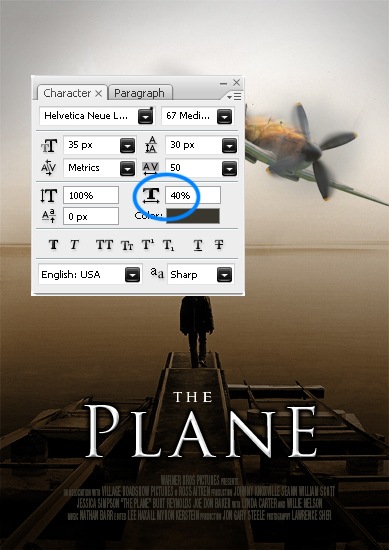
第15步:
再添加一些文字,一張大片風格的海報就新鮮出爐了!
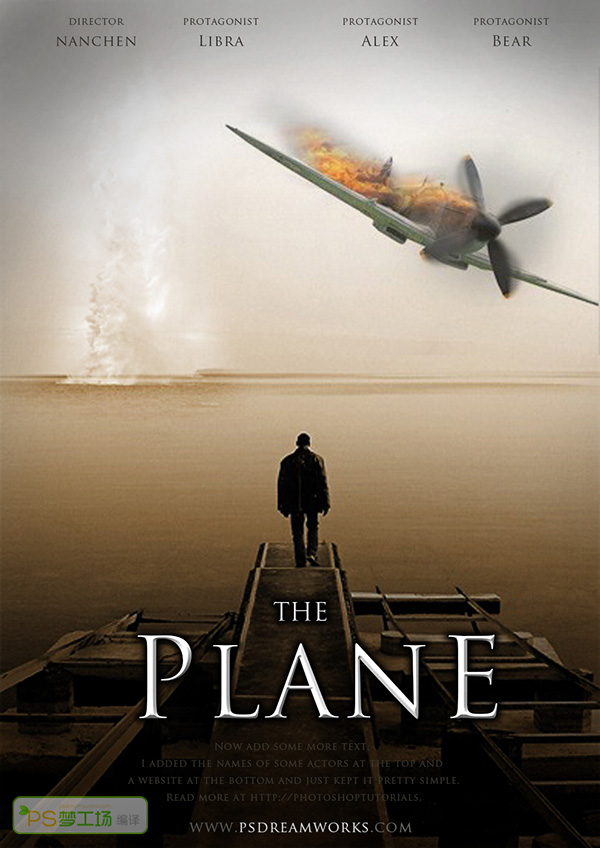
注:更多請關注photoshop教程欄目,三聯PS教程群:181754111歡迎你的加入
- 上一頁:PS制作漂亮的光暈背景界面
- 下一頁:PS打造超酷的文字組成的科比海報



